Photoshop调出人像照片质感的电影胶片效果
文章来源于 摄影社区,感谢作者 Rosetea田震 给我们带来经精彩的文章!设计教程/PS教程/照片处理2015-11-04
本教程主要使用Photoshop调出人像照片质感的电影胶片效果,一种复古怀旧的效果,喜欢的朋友一起来学习吧。
本教程主要使用Photoshop调出人像照片质感的电影胶片效果,这个效果类似于VSCO软件制作出来的效果,VSCO应该算是文艺青年们最爱的滤镜APP了吧,下面就让我们一起来学习吧。

下面是原片和调整后的效果对比。首先呢讲讲这个原片是在客栈的酒吧拍的,蓝蓝的屋顶,白色的墙壁,彩色的灯,环境很棒。所以根据场景来看,将调色思路定为加深明暗对比,提高画面的整体饱和。接下来开始做具体的调整吧。

因为镜头暗角以及吧台阻挡了照向麻豆的光线,我先做了镜头校正,消除照片四周的暗角。
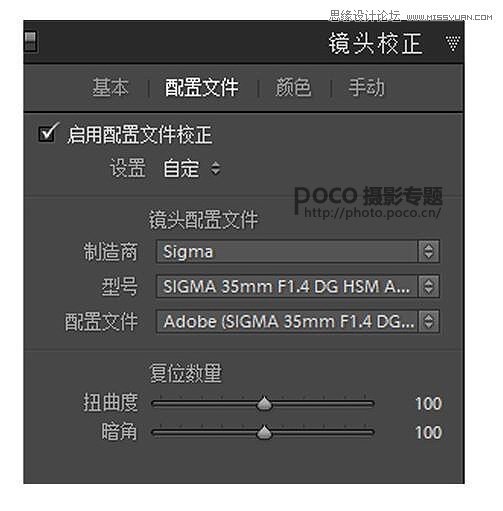
减高光,加阴影,让画面对比降低,为后面的色彩调整做铺垫,参数要视情况而定,不能完全套用喔。
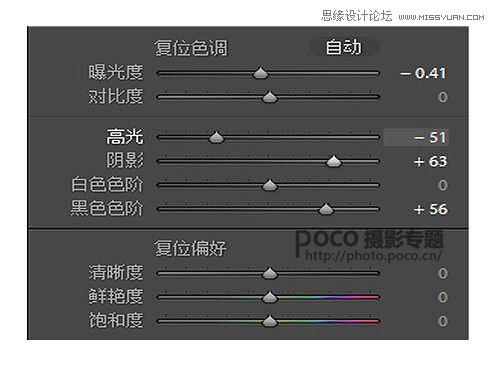
下面开始曲线调整,也是这个调色的关键步骤,曲线就是VSCO CAM胶片预设,加强了对比,让照片变得通透,看不明白的话就记住这个设置吧,很重要哦。
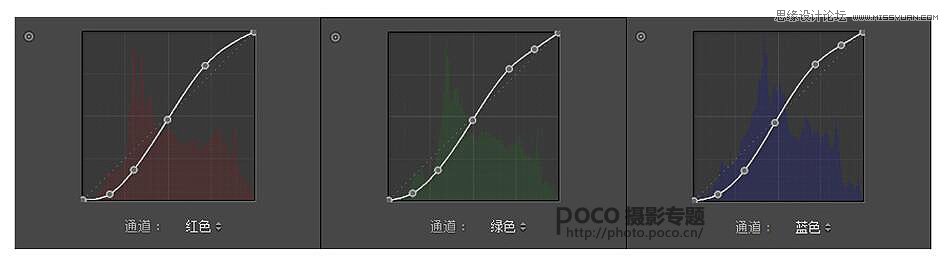
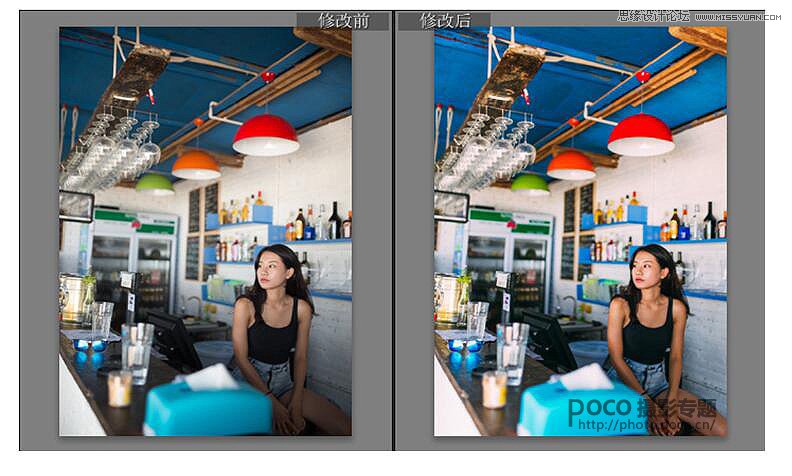
到这里,照片的大致感觉已经出来啦!但是麻豆的皮肤就显得太黑啦,下面就要调整肤色以及一些细节。
在HSL里橙色主要控制着肤色,想要皮肤白白的,只需要降低橙色饱和,提高明度就可以啦。这里我主要调整了肤色以及房顶的蓝色。

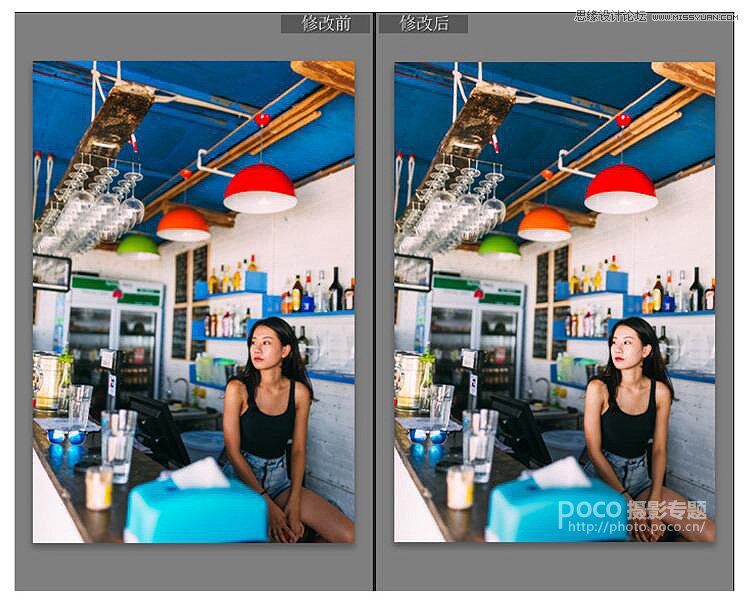
 情非得已
情非得已
推荐文章
-
 Photoshop制作唯美可爱的女生头像照片2020-03-17
Photoshop制作唯美可爱的女生头像照片2020-03-17
-
 Photoshop快速给人物添加火焰燃烧效果2020-03-12
Photoshop快速给人物添加火焰燃烧效果2020-03-12
-
 Photoshop调出人物写真甜美通透艺术效果2020-03-06
Photoshop调出人物写真甜美通透艺术效果2020-03-06
-
 Photoshop保留质感修出古铜色人像皮肤2020-03-06
Photoshop保留质感修出古铜色人像皮肤2020-03-06
-
 Photoshop制作模特人像柔润的头发效果2020-03-04
Photoshop制作模特人像柔润的头发效果2020-03-04
-
 古风效果:用PS调出外景人像中国风意境效果2019-11-08
古风效果:用PS调出外景人像中国风意境效果2019-11-08
-
 插画效果:用PS把风景照片转插画效果2019-10-21
插画效果:用PS把风景照片转插画效果2019-10-21
-
 胶片效果:用PS调出人像复古胶片效果2019-08-02
胶片效果:用PS调出人像复古胶片效果2019-08-02
-
 素描效果:用PS制作人像彩色铅笔画效果2019-07-12
素描效果:用PS制作人像彩色铅笔画效果2019-07-12
-
 后期精修:用PS给人物皮肤均匀的磨皮2019-05-10
后期精修:用PS给人物皮肤均匀的磨皮2019-05-10
热门文章
-
 Photoshop利用素材制作炫丽的科技背景2021-03-11
Photoshop利用素材制作炫丽的科技背景2021-03-11
-
 Photoshop使用中性灰磨皮法给人像精修2021-02-23
Photoshop使用中性灰磨皮法给人像精修2021-02-23
-
 Photoshop制作水彩风格的风景图2021-03-10
Photoshop制作水彩风格的风景图2021-03-10
-
 Photoshop制作创意的文字排版人像效果2021-03-09
Photoshop制作创意的文字排版人像效果2021-03-09
-
 Photoshop制作逼真的投影效果2021-03-11
Photoshop制作逼真的投影效果2021-03-11
-
 Photoshop制作故障干扰艺术效果2021-03-09
Photoshop制作故障干扰艺术效果2021-03-09
-
 Photoshop制作被切割的易拉罐效果图2021-03-10
Photoshop制作被切割的易拉罐效果图2021-03-10
-
 Photoshop制作人物支离破碎的打散效果2021-03-10
Photoshop制作人物支离破碎的打散效果2021-03-10
-
 Photoshop制作逼真的投影效果
相关文章1332021-03-11
Photoshop制作逼真的投影效果
相关文章1332021-03-11
-
 Photoshop制作人物支离破碎的打散效果
相关文章752021-03-10
Photoshop制作人物支离破碎的打散效果
相关文章752021-03-10
-
 Photoshop制作被切割的易拉罐效果图
相关文章852021-03-10
Photoshop制作被切割的易拉罐效果图
相关文章852021-03-10
-
 Photoshop制作水彩风格的风景图
相关文章1832021-03-10
Photoshop制作水彩风格的风景图
相关文章1832021-03-10
-
 Photoshop制作创意的文字排版人像效果
相关文章1802021-03-09
Photoshop制作创意的文字排版人像效果
相关文章1802021-03-09
-
 Photoshop制作故障干扰艺术效果
相关文章1032021-03-09
Photoshop制作故障干扰艺术效果
相关文章1032021-03-09
-
 Photoshop使用中性灰磨皮法给人像精修
相关文章1932021-02-23
Photoshop使用中性灰磨皮法给人像精修
相关文章1932021-02-23
-
 Photoshop快速制作数码照片柔焦艺术效果
相关文章6332020-10-10
Photoshop快速制作数码照片柔焦艺术效果
相关文章6332020-10-10
